Vista Kaip pakeisti "Notepad" sistemoje "Windows"
įvairenybės / / August 04, 2021
Šiandienos straipsnyje aptarsime ir apžvelgsime geriausias „Notepad“ programų alternatyvas 2021 m. Ir pakeisime „Notepad“ sistemoje „Windows 10“. Šių metų „Notepad“ taikymo vietos alternatyva gana greitai išsiplėtė. Vystantis internetui ir sparčiai keičiant užrašus, viskas keičiasi gana greitai. Taigi, atlikę tyrimus ir apžvalgas, mes surinkome jums geriausiai rekomenduojamų sąrašų sąrašą. Tačiau šiam nėra jokios ypatingos tvarkos, bet pasinerkime į tai ir raskime, kuri iš jų jums labiausiai tinka pagal jūsų poreikius.
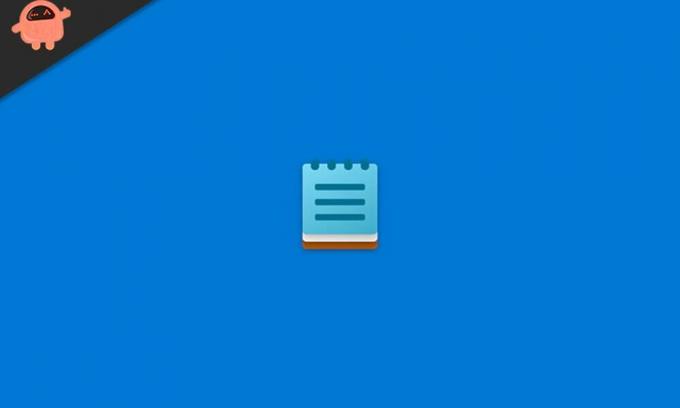
Puslapio turinys
- „Notepad“ alternatyvos Vista Kaip pakeisti "Notepad" sistemoje
- Pakeiskite „Notepad“ į „Notepad ++“
- 1 metodas.
- #3. Naudokite pasirinktinį VBScript
- 2 metodas. Susiekite tekstinius failus (.txt) su „Notepad ++“
„Notepad“ alternatyvos Vista Kaip pakeisti "Notepad" sistemoje
Rinkoje yra daugybė alternatyvų, tačiau mes kalbame tik apie tas, kurios man atrodo tobulos šiame nuolat besikeičiančiame pasaulyje. Taigi, nekeldami daiktų, patikrinkime „Notepad“ alternatyvų sąrašą. Prieš pradėdami nepamirškite, kad mes juos pritaikėme pagal jų patogumą naudoti, palyginti su „Notepad“. Tačiau „Notepad“, kuris vis dar naudojamas kaip alternatyva, nėra. Taigi, šiame sąraše pirmoji programa, kuriai pavyksta gauti vietą, yra „Notepad ++“. Taigi, pakalbėkime apie tai.
Pakeiskite „Notepad“ į „Notepad ++“
Na, tai geriausias variantas jums, vaikinai. Taip, aš paaiškinsiu jums būdus, kaip pakeisti „Notepad“ į „Notepad ++“. Tačiau, jei norite tai pakeisti bet kuriuo trečiosios šalies teksto rengyklės įrankiu, galite naudoti tą patį metodą.
1 metodas.
#1. Naudojant „Notepad ++“ naują komandų eilutę
Mes visada rekomenduojame naudoti šį metodą, nes tam nereikia jokių trečiųjų šalių programų ar scenarijų. Toliau pateikiami žingsniai, kaip pakeisti „Notepad“ į „Notepad ++“:
- Visų pirma turite atidaryti pakeltą arba administratoriaus komandinę eilutę.
- Kitas žingsnis, kurio turite laikytis, yra nukopijuoti žemiau nurodytą komandą, įklijuoti ją į komandų eilutę ir paspausti klavišą Enter.
reg pridėti „HKLM \ Software \ Microsoft \ Windows NT \ CurrentVersion \ Image File Execution Options \ notepad.exe“ / v "Derintojas" / t REG_SZ / d "\"% ProgramFiles (x86)% \ Notepad ++ \ notepad ++. exe \ "-notepadStyleCmdline -z" / f
Tačiau jums gali tekti naudoti „% programfiles% \ Notepad ++ \“, o ne „% programfiles (× 86)% \ Notepad ++ \“ jei kompiuteryje įdiegėte 64 bitų „Notepad ++“ versiją, galite eiti tuo pačiu keliu minimas.
Pastaba: Jei nenorite naudoti komandinės eilutės metodo, taip pat galite pakeisti aukščiau nurodytą registrą naudodami registro rengyklę.
- Dabar tiesiog uždarykite komandų eilutės ekraną. Viskas. Dabar jūs sėkmingai pakeitėte bloknotą „Notepad ++“. Dabar, kai atidarysite „Notepad“, jis atidarys „Notepad ++“.
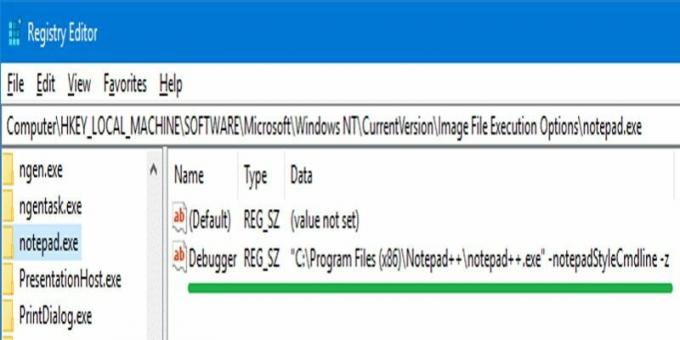
Tačiau bet kuriuo atveju, jei nenorite naudoti „Notepad ++“, galite bet kada grąžinti savo veiksmą atlikdami tą pačią procedūrą, tačiau šį kartą turite naudoti šią komandą.
reg ištrinti „HKLM \ Software \ Microsoft \ Windows NT \ CurrentVersion \ Image File Execution Options \ notepad.exe“ / v „Debugger“ / f
#2. Naudokite „NotepadReplacer“ programą
- Svarbiausias žingsnis yra atsisiųsti „NotepadReplacer“ programą. Paspauskite čia norėdami jį atsisiųsti.
- Sėkmingai jį atsisiuntę, tiesiog paleiskite programą.

- Tada pasirinkite naršymo parinktį ir pasirinkite „Notepad ++“ alternatyvą „Notepad“.
- Dabar spustelėkite mygtuką Kitas, tada - įdiegti.
- Palaukite, kol procesas bus baigtas, tada jis automatiškai bus nukreiptas į „NotepadReplacer.exe“ paleidžiamas „Notepad ++“.

Skelbimai
#3. Naudokite pasirinktinį VBScript
- Iš pradžių turite atidaryti „Notepad“ programą „Windows 10“ kompiuteryje. Tada nukopijuokite ir įklijuokite toliau nurodytą tekstą:
Nustatykite WshShell = WScript. CreateObject ("WScript. Apvalkalas ") Jei wscript.arguments.count <2, tada WshShell.run "notepad ++. Exe" Kitos sCmd = "bloknotas ++. Exe" & & wscript.arguments (1) & WshShell.run sCmd. Pabaiga jei
- Dabar tiesiog išsaugokite failą AE.VBS
- Tada turite perkelti šį failą į savo kompiuterio katalogą c: \ Windows.
- Atidarykite registro rengyklę ir eikite link:
HKEY_LOCAL_MACHINE \ SOFTWARE \ Microsoft \ Windows NT \ CurrentVersion \ Vaizdo failo vykdymo parinktys
- Dabar pagal tai turite sukurti dalinį raktą ir jį pavadinti notepad.exe.
- Po to po daliniu raktu sukurkite eilutės reikšmę (REG_SZ), pavadintą derintuvu.
- Dabar tiesiog dukart spustelėkite jį ir nustatykite jo vertę taip:
c: \ windows \ system32 \ wscript.exe "c: \ windows \ npp.vbs"
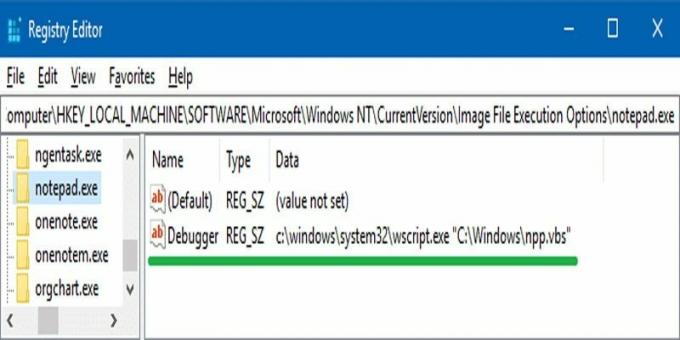
- Po to eikite keliu arba klavišu:
HKEY_CLASSES_ROOT \ txtfile \ shell \ open \ komandą
- Dabar dukart spustelėkite numatytas, ir pakeisti jo vertę iš:
% SystemRoot% \ system32 \ NOTEPAD.EXE% 1
į šią vertę:
% SystemRoot% \ system32 \ NOTEPAD.EXE "% 1"
2 metodas. Susiekite tekstinius failus (.txt) su „Notepad ++“
- Visų pirma, turite sukurti numatytąjį teksto failą „Windows“ kompiuterio darbalaukyje.
- Tada dešiniuoju pelės mygtuku spustelėkite tą tekstinį failą ir išskleidžiamajame meniu pasirinkite parinktį Ypatybės.
- Dabar kitame lange pasirinkite mygtuką Keisti, atsidariusiame programų sąraše spustelėkite „Notepad ++“ ir paspauskite Gerai.
- Tarkime, jei tame sąraše nerandate „Notepad ++“, palieskite parinktį „Daugiau programų“. Tai pratęs sąrašą. Jei naudojate nešiojamąjį leidimą, „Notepad ++“ gali nebūti ten. Tačiau jei taip yra, rekomenduojame spustelėti „Ieškoti kitos programos šiame kompiuteryje“ ir naršyti aplanką „Notepad ++“, kad pasirinktumėte .exe failą.
Pastaba: C: \ Program Files (x86) \ Notepad ++ \ notepad ++. Exe yra numatytasis „Notepad ++“. Exe kelias.
Viskas. Tikiuosi, kad šis vadovas padėjo jums pakeisti „Notepad“ sistemoje „Windows“. Galite naudoti bet kurį iš aukščiau paminėtų metodų ir naudoti „Notepad ++“ kaip alternatyvą „Notepad“. Tačiau jei atlikdami aukščiau nurodytą veiksmą turite kokių nors abejonių ar esate užstrigę kokiame nors žingsnyje, paprašykite mūsų komentarų skyriuje. Be to, mūsų tinklalapyje galite rasti įdomesnių straipsnių Interneto svetainė, todėl nepamirškite čia reguliariai lankytis.
Skelbimai



